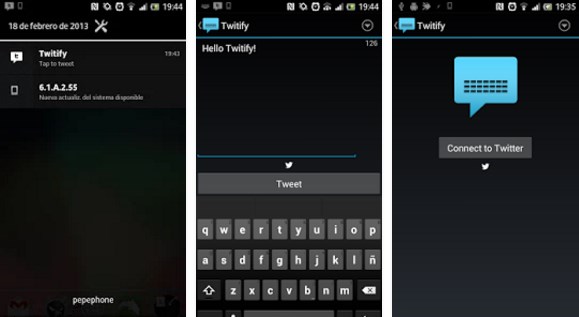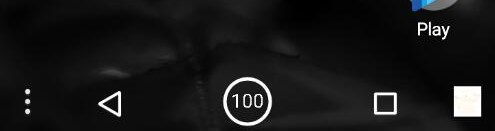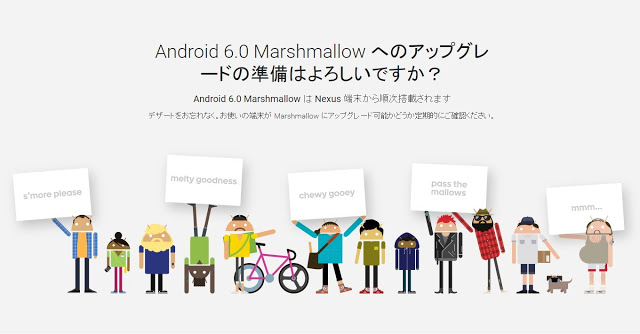
Androidも多機能になったもんです。
それは逆にいえば操作性が複雑を極めているともとれるわけで、まずはそこをおさらいしてみましょう。
Android 6.0 Marshmalloでは全てのハードキーに複数のプロファイルが搭載

一般的なAndroidスマートフォンに搭載されている物理ボタン(ハードキー)を対象としますが、あいにく手元にAOSPな端末がないため多少カスタムが加わっているXperiaを使って説明します。
Zシリーズ以降のXperiaは、他の端末が必ずしも搭載していないシャッターキーを持っています。
これは名前の通り、カメラアプリ起動中に押すとシャッターを切ってくれるボタンですが、他にも次の操作が可能です。
- 半押し … フォーカス(ピントを合わせる)
- 長押し … カメラアプリの起動
Xperiaのシャッターボタンは他の物理ボタンに比べると非常に軽く、ペコペコしています。
1回ペコッと押し込んだ後さらにカチッと押すことでシャッターが切れるわけなんですが、この「ペコッ」の状態にフォーカス機能が割り当てられているため、スマホを構えながらまずペコッと押してピントを合わせ、その後でシャッターを切ることが可能です。
ピントが気に入らなければシャッターを切る前にやり直せるところがポイントですかネ。
このようにスマホのボタンは1つにつきいくつかの機能を併せ持つことで、数の少なさをカヴァーしています。
特にAndroid 6.0 Marshmallowはそれが顕著なので、一覧にしてみます。
| ボタン | 機能 |
|---|---|
| 電源 | 画面を点灯/消灯 |
| 電源 (長押し) |
電源メニューを開く |
| 電源 (2度押し) |
カメラアプリを起動 |
| ボリューム | 音量Up/Down |
| ボリュームダウン (長押し) |
[通知の鳴動OFF]の切替え |
| 電源+ボリュームUp (長押し) |
強制再起動、強制シャットダウン |
| 電源+ボリュームDown (長押し) |
スクリーンショット撮影 |
赤い部分がMarshmallowで追加されたものです。
ちなみに全てXperiaのボタンプロファイルですので、メーカーカスタムによっては対応するキーが異なっている場合があります。たとえばGalaxyはスクリーンショット撮影にiPhoneと同じくホームボタンを使うものがあります。
以上のことを頭に入れたうえで、続きをご覧ください。
"Now on Tap"のせいでアシスト起動が消滅
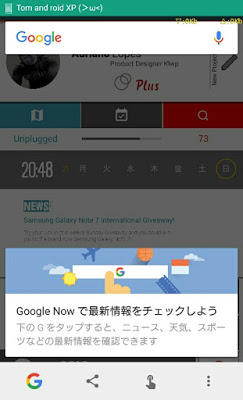
Android 6.x Marshmallowの目玉機能「Now on Tap」はホームボタンの長押しに対応しています。
ちなみにXperiaおよびAOSPのAndroidのナビゲーションバーはハード(物理)ではなくソフト(画面上に描画された)キーのため上の一覧表には含んでいません。
Android 5.x Lollipopまでは、ホームボタンを上にスワイプするいわゆる「アシスト起動」でGoogle Nowを呼び出していましたが、Marshmallowからは長押しして「Now on Tap」を呼び出すようになりました。
このためアシスト起動に仕込んでいたサブランチャーが機能停止。といっても厳密には利用することはできます。
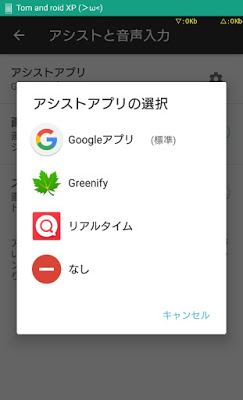
設定 → アプリ → 歯車のマーク → 標準のアプリ → アシストと音声入力 → アシストアプリ
と選んだ先(ずいぶん深いな)から変更可能。
ただし当然、ここから起動するアプリを変更してしまうと「Now on Tap」は使えなくなります。
今まではアシスト起動をサブランチャーに変更したあとで、サブランチャーにGoogleアプリを登録することでGoogle Nowの呼び出しには対応できていましたが、「Now on Tap」を直接呼び出せるアクティビティがないため、Marshmallowでは迂回できない模様。
(このへん調査中なのでもし方法を御存知の方がいましたら教えていただけると嬉しいです)
さらに、上記で説明した通りハードキーもびっしりプロファイルで埋まっているため、ボリュームキーでアプリを起動できる「QuickClick」のようなサブランチャーも強制終了してしまう有様(リンク載せたかったんですがPlayストアから消えてました。今朝まで使ってたのに…)。
なぜサブランチャーが欲しいのか?
Tomはスマホを使う時サブランチャーが手放せません。
それはいろんなアプリを切り替えるからというのもあるんですが、世の中には「切り替えることが前提」となっているアプリもあるからです。
その最たる例がこちら↓
パスコード入力画面になってからホームボタンを押してドロワーを開いて…ってのは面倒なので、サクッとサブランチャーから起動するようにしときたいんです。
他にも、
こういうすぐに使いたい系を登録しています。
画面端からスワイプインで起動するSwipePadとかLMT Launcherなども試したのですが、どうもしっくりこなくて…。
今のところ最良の手段はコレ
通知領域にアプリ置くのなんてJellyBean以来な気がします。
数ある通知系サブランチャーの中でこれを選んだ理由は、背景色や文字色なんかもいじれるカスタマイズ性の高さです。
他にもいくつか候補をあげていて、
- TaskerでSceneを作ってShakeをトリガーにする
- エコー・ロックスクリーンやWidgetLockerのようなカスタムロック画面に切り替える
- Now on Tapを諦めてGoogle Nowだけ使う
などを考えましたが、どれもイマイチ。
もし他にもっと良い方法を御存知の方がいましたら教えてくださいm(_ _)m
そんな感じ。